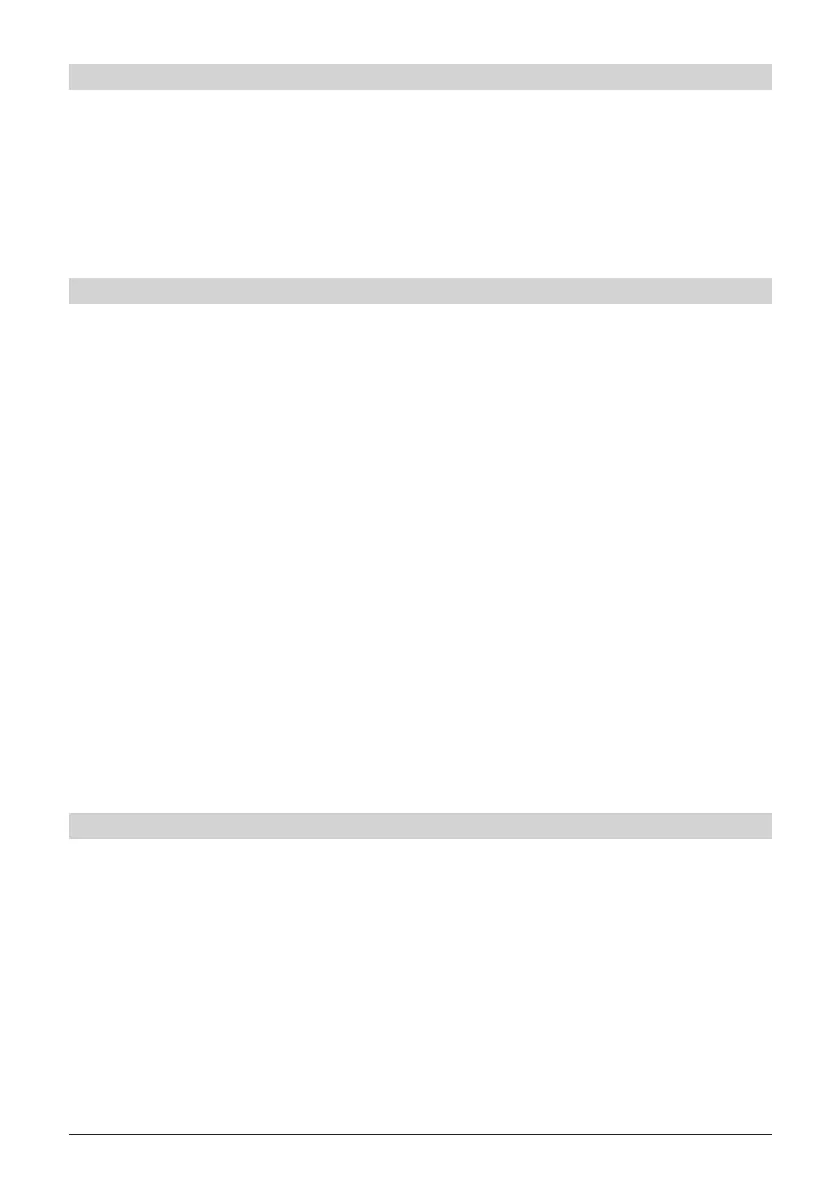24
Funkcje
> Wcisnąć zielony przycisk funkcyjny Menu, w celu otwarcia okna z do-
stępnymi funkcjami edycji nagrania.
> Użyć przycisków strzałek góra/dół w celu zaznaczenia żądanej funkcji i
zatwierdź przyciskiem OK.
> Użyć przycisków strzałek w celu zaznaczenia pola OK w celu zaakcep-
towania.
Usuwanie fragmentów nagrania
PVR pozwala na usunięcie zaznaczonych fragmentów istniejącego nagrania.
Uwaga:
Wybrane fragmenty zostaną nieodwracalnie usunięte z dysku twardego.
Aby usunąć fragment nagrania, na początku i końcu wybranego fragmentu
muszą zostać umieszczone znaczniki.
> Proszę znaczyć obydwa znaczniki na początku i na końcu fragmentu
nagrania, który ma być usunięty.
> Użyć przycisków strzałek góra/dół w celu zaznaczenia początku frag-
mentu, który ma być usunięty.
Fragment, który ma być usunięty będzie zaznaczony kolorem czerwonym na
pasku statusu, jak i w przeglądzie istniejących markerów.
> Wcisnąć zielony zielony przycisk funkcyjny Menu i przy pomocy przyci-
sków strzałek góra/dół
w celu zaznaczyć linię Usuń.
> Wcisnąć przycisk OK w celu wyświetlenia okna selekcji.
> W celu usunięcia wybranego fragmentu, za pomocą przycisków strzałek
prawo/lewo zaznaczyć pole OK i zatwierdź przyciskiem OK.
Kopiowanie fragmentów nagrania
Ta funkcja pozwala na kopiowanie fragmentów nagrania. Generowane jest
nowe nagranie składające sie tylko z wybranego fragmentu. Nagranie, z któ-
rego kopiowana jest sekcja pozostaje niezmieniony. Kopiowanie fragmentów
nagrania jest możliwe w następujący sposób: Początek i koniec fragmentu,
który ma być skopiowany, muszą być zaznaczony dwoma znacznikami.
> Zaznaczyć początek i koniec fragmentu nagrania znacznikami.
> Użyć przycisków strzałek góra/dół w celu zaznaczenia początku frag-
mentu, który ma być skopiowany. Fragment do skopiowana będzie
zaznaczony na czerwono na pasku statusu oraz w przeglądzie znaczni-
ków.